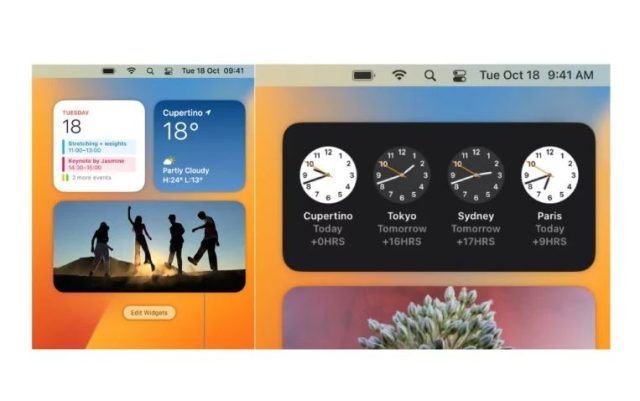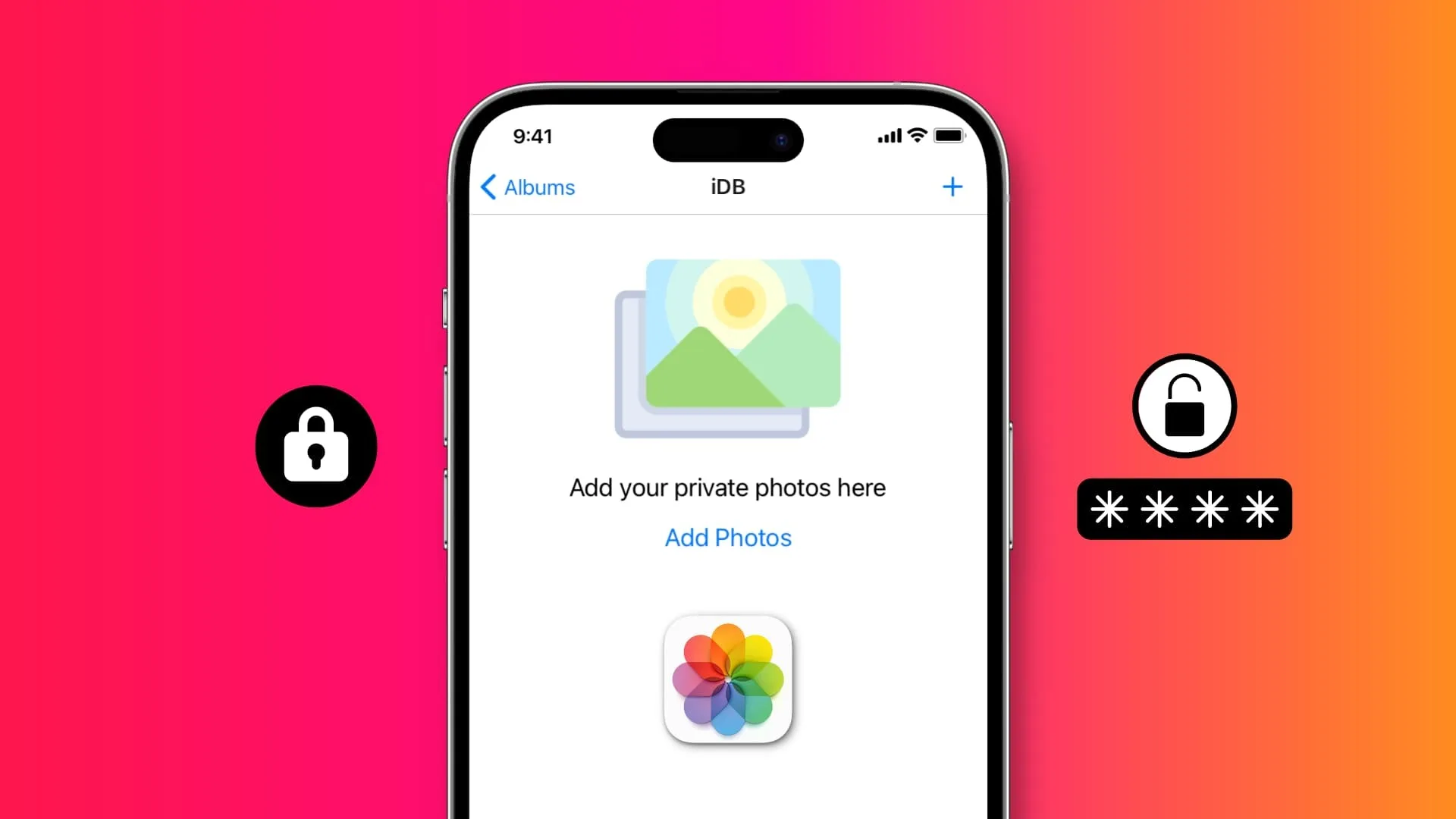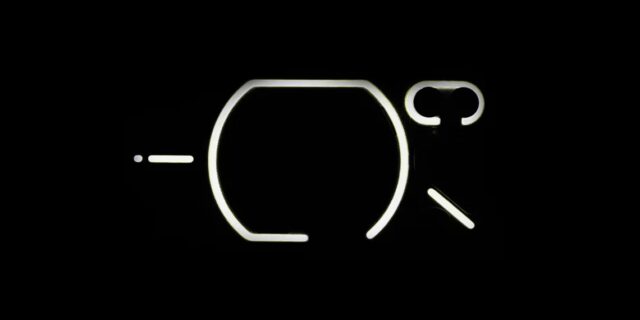ابزارک ها روشی عالی برای دسترسی آسان و مشاهده اطلاعات از یک برنامه یا سرویس خاص بدون نیاز به راهاندازی یا باز کردن برنامه هستند. ویجت ها به افزایش بهره وری کمک می کنند. ویجت های دسکتاپ برای مدت طولانی در رایانه های شخصی ویندوز ۱۰ و ویندوز ۱۱ در دسترس هستند. همچنین در سیستم عامل مک، اکنون می توانید به راحتی ویجت ها را به مرکز اطلاع رسانی اضافه و سفارشی کنید. اگر قصد دارید این ویجت ها را در مک دریافت کنید، این راهنما، نحوه دریافت ویجت ها در macOS 13 را دنبال کنید.
نحوه افزودن ویجت ها به مرکز اعلان در مک
macOS اکنون به شما امکان می دهد ویجت ها را به راحتی به اعلان خود اضافه کنید. مرکز اعلانها فضای شما در macOS است که در آن میتوانید انواع اعلانها را از برنامهها و همچنین سیستم را در یک مکان ساده ببینید. از هماکنون، میتوانید به راحتی ویجتها را از برنامههای زیر اضافه کنید:
- تقویم
- ساعت
- پیدا کردن من
- اخبار
- یادداشت
- عکس ها
- پادکست ها
- یادآوری ها
- زمان صفحه نمایش
- سهام
- نکات
- آب و هوا
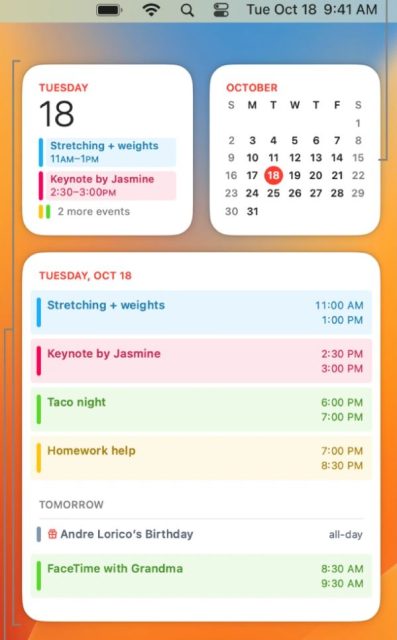
اکنون که می دانید چه برنامه هایی دارای گزینه اضافه کردن ویجت ها به مرکز اعلان شما هستند، در اینجا مراحل افزودن آن ویجت ها در macOS آمده است.
ابزارک ها را به مرکز اعلان در مک اضافه کنید
- مرکز اطلاع رسانی را در macOS خود باز کنید. مطمئن شوید که مک شما روی macOS 13 و جدیدتر اجرا می شود.
- با باز بودن مرکز اطلاع رسانی، روی گزینه Edit Widgets در پایین ضربه بزنید.

- اکنون لیستی از ویجت ها و همچنین برنامه هایی که از ویجت پشتیبانی می کنند را مشاهده خواهید کرد.
- همچنین ویجت هایی در اندازه های مختلف خواهید داشت.
- نشانگر ماوس خود را روی پیش نمایش ویجت ببرید و دکمه افزودن را انتخاب کنید.
- می توانید به راحتی ویجت را به سمت بالا یا پایین بکشید تا مکان ویجت را جابجا کنید.
- روی دکمه Done در پایین ویجت کلیک کنید تا ویجت را به مرکز اطلاع رسانی خود اضافه کنید.
نحوه سفارشی سازی ابزارک ها در مک
برای ویرایش یا سفارشی کردن ویجت خود در مرکز اعلان، کافی است ماوس را روی ویجت نگه دارید و گزینه Edit Widget را انتخاب کنید. شما می توانید انتخاب کنید که چه ویجتی می تواند نمایش داده شود و چه چیزی نباید نمایش داده شود. همچنین به راحتی می توانید اندازه ویجت را تغییر دهید. تنها کاری که باید انجام دهید این است که روی یک ویجت کنترل کلیک کنید و سپس از میان گزینه های اندازه موجود برای ویجت خاص انتخاب کنید.
نحوه حذف ویجت در مک
اکنون، این امکان وجود دارد که دیگر از ویجت خاصی در مرکز اطلاع رسانی استفاده نکنید. با انجام این مراحل می توانید به راحتی ویجت را از مرکز اطلاع رسانی حذف کنید.
- مرکز اعلان را در دستگاه macOS خود باز کنید.
- کلید Option را فشار داده و نگه دارید.
- ماوس خود را روی ویجت خاص ببرید.
- بر روی گزینه Remove Widget کلیک کنید.
- ویجت اکنون از مرکز اطلاع رسانی شما حذف شده است.
در این مقاله نحوه اجرای برنامه ها از درایو خارجی در مک بیان شده است.
سخن آخر
این راهنما نحوه اضافه کردن، سفارشی کردن و حتی حذف یک ویجت از مرکز اطلاع رسانی در macOS بود. بنابراین، خوشحال خواهیم شد نظر شما درباره این مقاله بدانیم؟ آیا آنها برای شما مفید هستند؟ یا فکر می کنید macOS به سادگی این ویژگی را اضافه کرده است زیرا ویندوز ۱۰ و ویندوز ۱۱ این ویژگی را دارند؟ نظرات خود را در بخش نظرات زیر به اشتراک بگذارید.